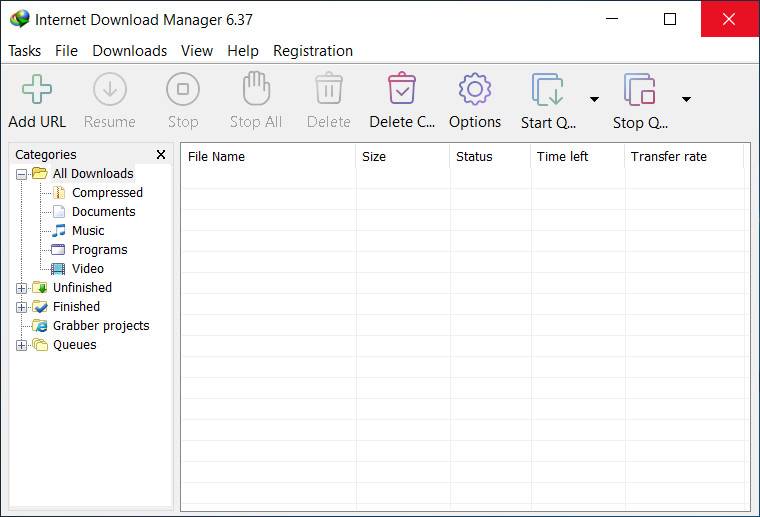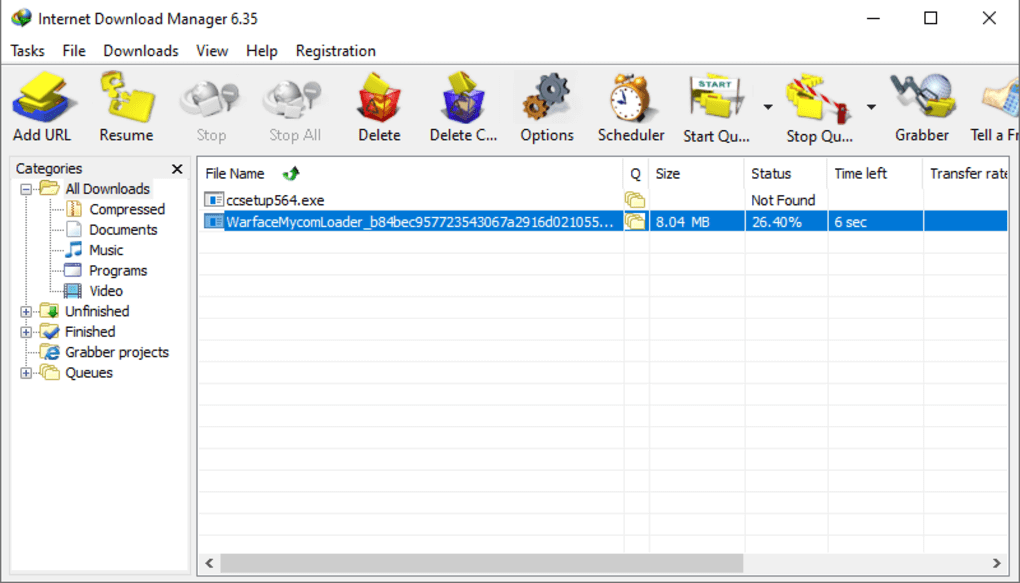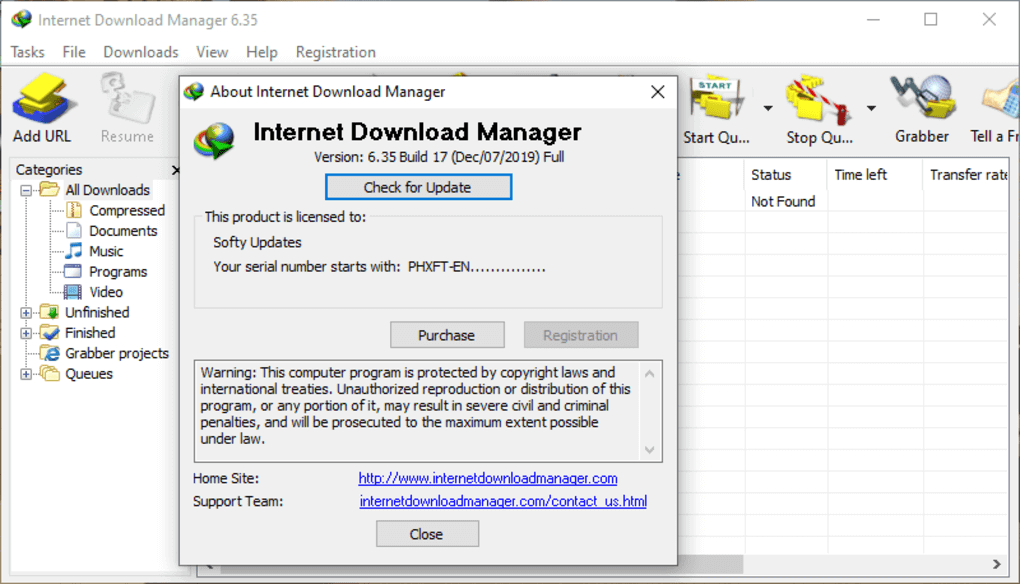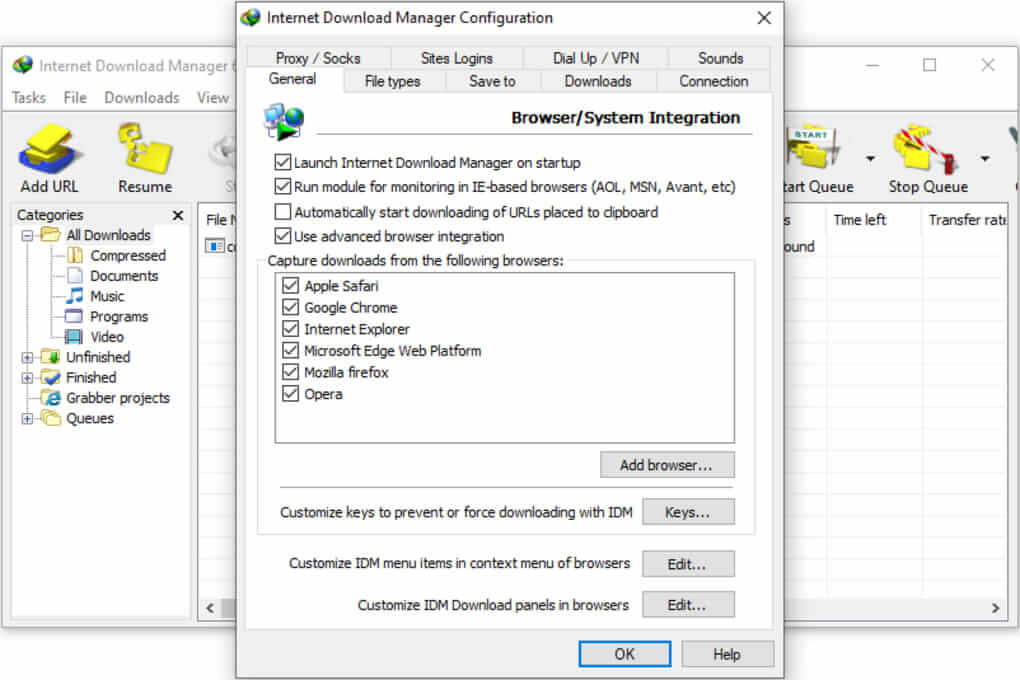下载 Internet Download Manager
下载 Internet Download Manager,
什么是 Internet 下载管理器?
Internet Download Manager (IDM / IDMAN) 是一款与 Chrome、Opera 等浏览器集成的快速文件下载程序。使用此文件下载管理器,您可以执行所有下载操作,包括从 Internet 下载电影、下载文件、下载音乐、从 YouTube 下载视频。Internet Download Manager,最好的文件下载器,带有30天试用版,您可以在一定时间内使用所有功能;然后你需要获取序列号并升级到完整版。
Internet Download Manager 是一款功能强大的文件下载管理器,可让您通过 Internet 下载文件的速度提高 5 倍。IDM 可以与所有流行的互联网浏览器(例如 Firefox、Google Chrome、Opera 和 Internet Explorer)集成,还允许您从上次停止的地方继续未完成的下载。您可以通过单击 Internet 下载管理器的下载按钮来下载程序。
Internet 下载管理器下载、IDM 下载
IDMAN 拥有非常干净且组织良好的用户界面,由于其大而美观的按钮,用户可以轻松进行所有文件管理操作。通过根据类型将所有下载文件下载到不同的文件夹,可以避免可能出现的混淆,并为下载的文件提供完整的顺序。此外,得益于程序中的高级设置菜单,您可以对不同的文件类型和下载源进行必要的安排。
Internet 下载管理器可在发布新更新时自动更新,允许用户连续使用最新版本的程序。
此外,由于支持拖放、任务调度、病毒防护、下载队列、HTTPS 支持、命令行参数、声音、ZIP 预览、代理服务器和 IDM 上的配额渐进式下载等功能,用户可以拥有所有他们在下载管理器上需要的东西。他们可以有特点。
我在测试期间没有遇到任何问题的 Internet 下载管理器使用非常少的系统资源。当然我们不得不说这取决于文件大小和下载速度。
总之,如果您需要具有高级功能的专业程序来通过 Internet 下载文件,那么您绝对应该尝试 Internet 下载管理器。您可以从 Internet 下载管理器下载按钮轻松下载。
如何使用 Internet 下载管理器?
使用 Internet 下载管理器 (IDM) 下载电影、视频、音乐和文件的方法有多种:
- IDM 跟踪 Google Chrome、Mozilla Firefox、Microsoft Edge、Internet Explorer 11、Opera 和其他互联网浏览器中的点击。这种方法是最简单的。如果您在 Google Chrome 或任何其他浏览器中单击下载链接,Internet 下载管理器将接管此下载并加快下载速度。在这种情况下,您不需要做任何特别的事情,您只需像往常一样上网。如果文件类型/扩展名匹配,IDM 将接管从 Google Chrome 下载。要使用 IDM 下载的文件类型/扩展名列表可以在选项 - 常规中进行编辑。如果在文件下载窗口打开时单击稍后下载,URL(网址)将添加到下载列表中,下载将不会开始。如果单击开始,IDM 将立即开始下载文件。IDM,允许您将下载与 IDM 类别相关联。IDM 根据文件类型建议类别和默认下载目录。您可以在主 IDM 窗口中编辑或删除类别并添加新类别。您可以在下载前通过单击预览按钮查看压缩文件的内容。如果您在点击浏览器中的下载链接时按住 CTRL,IDM 将接管任何下载过程,如果您按住 ALT,IDM 将不会接管下载并且不允许浏览器下载文件。如果您不希望 IDM 接管浏览器的任何下载,请在 IDM 选项中关闭浏览器集成。不要忘记在 IDM 选项 - 常规中关闭或打开浏览器集成后重新启动浏览器。如果您在使用 Internet 下载管理器下载时遇到问题,请按 ALT 键。您可以在主 IDM 窗口中编辑或删除类别并添加新类别。您可以在下载前通过单击预览按钮查看压缩文件的内容。如果您在点击浏览器中的下载链接时按住 CTRL,IDM 将接管任何下载过程,如果您按住 ALT,IDM 将不会接管下载并且不允许浏览器下载文件。如果您不希望 IDM 接管浏览器的任何下载,请在 IDM 选项中关闭浏览器集成。不要忘记在 IDM 选项 - 常规中关闭或打开浏览器集成后重新启动浏览器。如果您在使用 Internet 下载管理器下载时遇到问题,请按 ALT 键。您可以在主 IDM 窗口中编辑或删除类别并添加新类别。您可以在下载前通过单击预览按钮查看压缩文件的内容。如果您在点击浏览器中的下载链接时按住 CTRL,IDM 将接管任何下载过程,如果您按住 ALT,IDM 将不会接管下载并且不允许浏览器下载文件。如果您不希望 IDM 接管浏览器的任何下载,请在 IDM 选项中关闭浏览器集成。不要忘记在 IDM 选项 - 常规中关闭或打开浏览器集成后重新启动浏览器。如果您在使用 Internet 下载管理器下载时遇到问题,请按 ALT 键。您可以在下载前通过单击预览按钮查看压缩文件的内容。如果您在点击浏览器中的下载链接时按住 CTRL,IDM 将接管任何下载过程,如果您按住 ALT,IDM 将不会接管下载并且不允许浏览器下载文件。如果您不希望 IDM 接管浏览器的任何下载,请在 IDM 选项中关闭浏览器集成。不要忘记在 IDM 选项 - 常规中关闭或打开浏览器集成后重新启动浏览器。如果您在使用 Internet 下载管理器下载时遇到问题,请按 ALT 键。您可以在下载前通过单击预览按钮查看压缩文件的内容。如果您在点击浏览器中的下载链接时按住 CTRL,IDM 将接管任何下载过程,如果您按住 ALT,IDM 将不会接管下载并且不允许浏览器下载文件。如果您不希望 IDM 接管浏览器的任何下载,请在 IDM 选项中关闭浏览器集成。不要忘记在 IDM 选项 - 常规中关闭或打开浏览器集成后重新启动浏览器。如果您在使用 Internet 下载管理器下载时遇到问题,请按 ALT 键。如果您不希望 IDM 接管浏览器的任何下载,请在 IDM 选项中关闭浏览器集成。不要忘记在 IDM 选项 - 常规中关闭或打开浏览器集成后重新启动浏览器。如果您在使用 Internet 下载管理器下载时遇到问题,请按 ALT 键。如果您不希望 IDM 接管浏览器的任何下载,请在 IDM 选项中关闭浏览器集成。不要忘记在 IDM 选项 - 常规中关闭或打开浏览器集成后重新启动浏览器。如果您在使用 Internet 下载管理器下载时遇到问题,请按 ALT 键。
- IDM 监视剪贴板中的有效 URL(网址)。IDM 监视系统剪贴板中是否有具有自定义扩展类型的 URL。将网址复制到剪贴板后,IDM 会显示对话框以开始下载。如果单击确定,IDM 将开始下载。
- IDM 集成到基于 IE(MSN、AOL、Avant)和基于 Mozilla(Firefox、Netscape)的浏览器的右键菜单中。如果您右键单击浏览器中的链接,您将看到使用 IDM 下载。您可以从 HTML 页面下载选定文本中的所有链接或特定链接。如果 IDM 不自动接管下载,则这种下载文件的方法很有用。只需选择此选项即可开始下载带有 IDM 的链接。
- 您可以使用添加 URL 按钮手动添加 URL(网址)。您可以使用添加 URL 添加新文件以供下载。您可以在文本框中输入新 URL 或从现有 URL 中选择一个。如果服务器需要授权,您还可以通过选中使用授权框来指定登录信息。
- 将链接从浏览器拖放到 IDM 主窗口或下载购物车。放置目标是一个接收从 Internet Explorer、Opera 或其他浏览器拉取的超链接的窗口。您可以将链接从浏览器拖放到此窗口中,以开始使用 IDM 进行下载。
- 您可以使用命令行参数从命令行开始下载。您可以使用以下参数从命令行启动 IDM。
Internet Download Manager 规范
- 平台: Windows
- 类别: App
- 语: 英语
- 文件大小: 14.21 MB
- 执照: 自由
- 开发商: Tonec, Inc.
- 最新更新: 26-12-2021
- 下载: 11,183